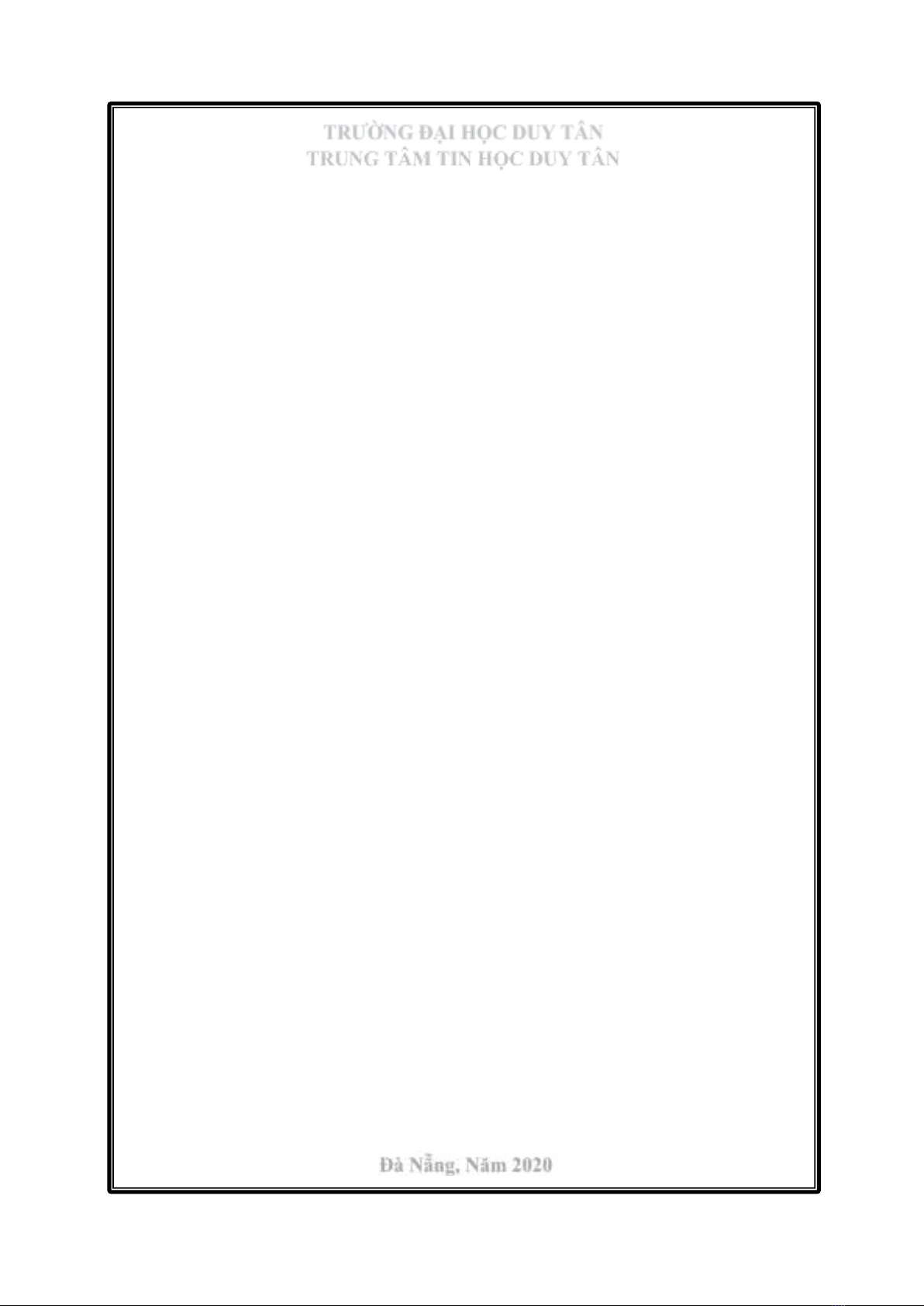
GIÁO TRÌNH ỨNG DỤNG
CÔNG NGHIỆ THÔNG TIN CƠ BẢN
TRƯỜNG ĐẠI HỌC DUY TÂN
TRUNG TÂM TIN HỌC DUY TÂN
Đà Nẵng, Năm 2020
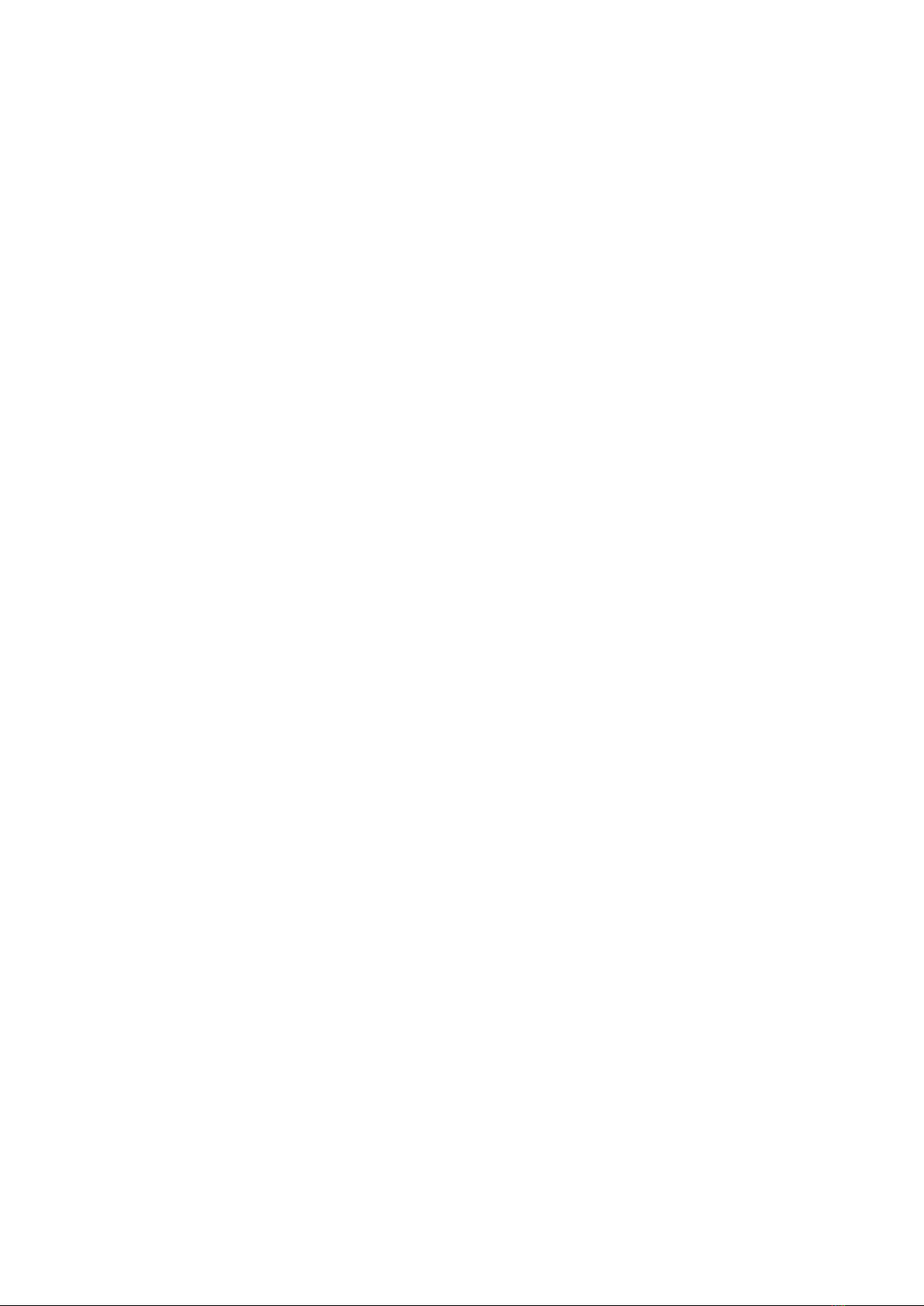
Ứng dụng CNTT Cơ bản
MỤC LỤC:
MODULE IU1: KIẾN THỨC CÔNG NGHỆ THÔNG TIN ............................................ 1
CHƯƠNG 1: KIẾN THỨC CƠ BẢN VỀ MÁY TÍNH VÀ MẠNG MÁY TÍNH ........... 1
1.1. Thông tin và biểu diễn thông tin trong máy tính điện tử ............................................ 1
1.1.1. Thông tin .................................................................................................................. 1
1.1.2. Biểu diễn thông tin trong máy tính điện tử .............................................................. 3
1.1.3. Phần cứng ................................................................................................................ 4
1.1.4. Phần mềm .............................................................................................................. 14
1.1.5. Phần mềm ứng dụng (Application Software) ........................................................ 16
1.1.6. Hiệu năng máy tính................................................................................................ 17
1.2. Mạng máy tính và truyền thông ................................................................................ 19
1.2.1. Khái niệm mạng máy tính ..................................................................................... 19
1.2.2. Mạng cục bộ (LAN) và mạng diện rộng (WAN) .................................................. 20
1.2.3. Các phương tiện truyền dẫn ................................................................................... 21
1.2.4. Các thiết bị liên kết mạng ...................................................................................... 25
1.2.5. Các dịch vụ kết nối Internet ................................................................................... 29
1.2.6. Các kiểu kết nối Internet ........................................................................................ 30
MODULE IU2: MICROSOFT WINDOWS ................................................................... 32
CHƯƠNG 2: HỆ ĐIỀU HÀNH WINDOWS ................................................................. 32
2.1. Hệ điều hành ............................................................................................................. 32
2.1.1. Khái niệm về Hệ điều hành ................................................................................... 32
2.2. Hệ điều hành Windows ............................................................................................ 34
2.2.1. Sơ lược về sự phát triển của Windows .................................................................. 34
2.2.2. Khởi động và tắt máy tính trên Windows 8........................................................... 34
2.2.3. Giới thiệu màn hình Desktop của Windows 8 ....................................................... 36
2.2.4. Cửa sổ chương trình .............................................................................................. 37
2.2.5. Hộp hội thoại ......................................................................................................... 38
2.2.6. Sao chép dữ liệu trong Windows ........................................................................... 39
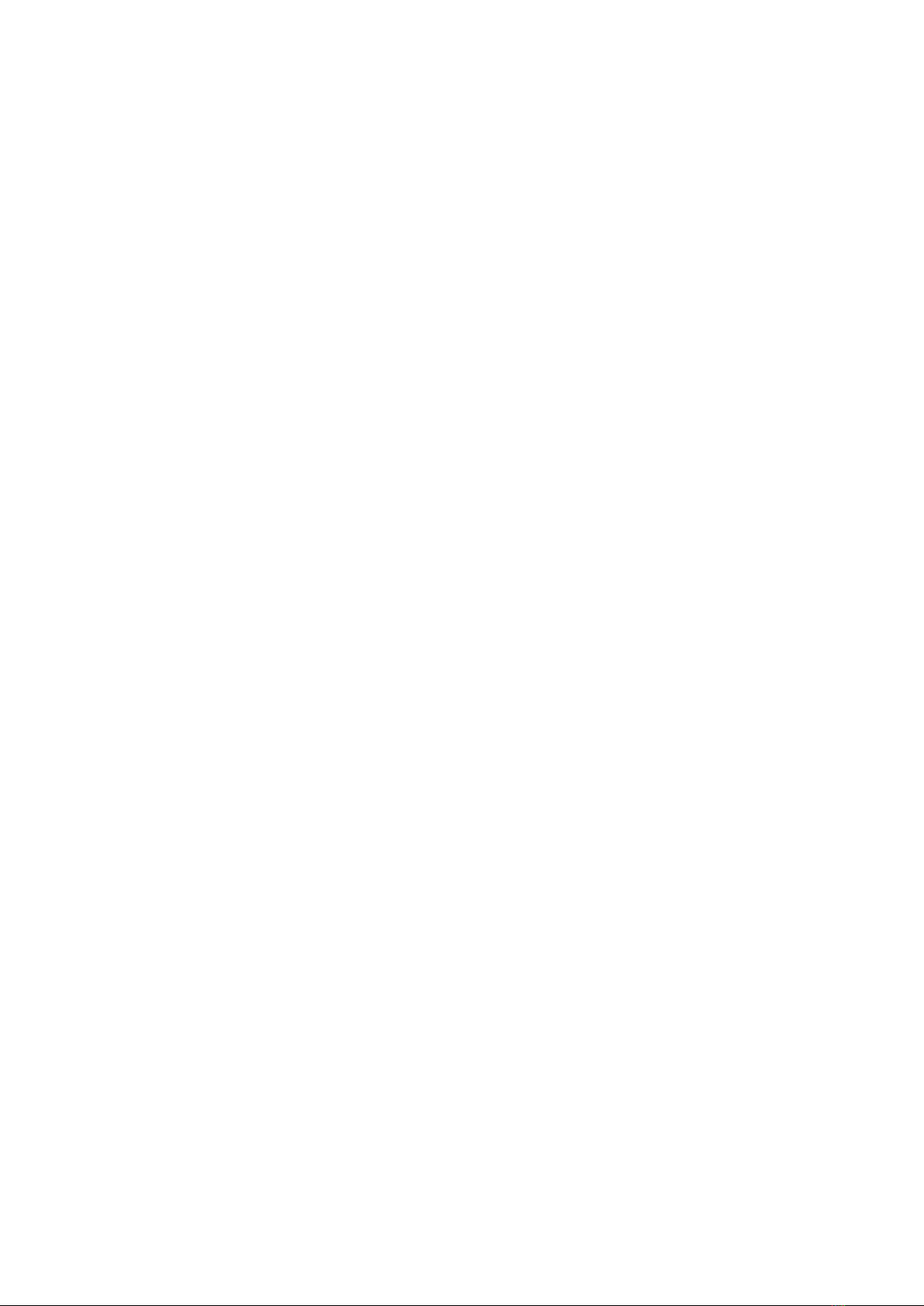
Ứng dụng CNTT Cơ bản
2.2.7. Cách khởi động và thoát khỏi các chương trình .................................................... 39
2.3. Thay đổi cấu hình Windows ..................................................................................... 40
2.3.1. Thay đổi màn hình nền .......................................................................................... 41
2.3.2. Bật chế độ bảo vệ màn hình .................................................................................. 42
2.3.3. Thay đổi độ phân giải của màn hình ..................................................................... 42
2.3.4. Thay đổi mật khẩu ................................................................................................. 43
2.3.5. Thay đổi ngày giờ hệ thống ................................................................................... 43
2.3.6. Thay đổi định dạng ngày giờ và tiền tệ ................................................................. 44
2.3.7. Cài đặt và gỡ bỏ chương trình ............................................................................... 45
2.3.8. Cài đặt chương trình .............................................................................................. 45
2.3.9. Gỡ bỏ chương trình đã cài đặt ............................................................................... 45
2.3.10. Tắt các chương trình bị treo ................................................................................ 46
CHƯƠNG 3: QUẢN LÝ THƯ MỤC VÀ TẬP TIN BẰNG FILE EXPLORER ........... 48
3.1. Giới thiệu .................................................................................................................. 48
3.2. Khởi động File Explorer ........................................................................................... 48
3.3. Cửa sổ làm việc của File Explorer ........................................................................... 48
3.4. Thao tác với các thư mục và tập tin .......................................................................... 49
3.5. Thao tác với đĩa ........................................................................................................ 51
CHƯƠNG 4: MỘT SỐ PHẦN MỀM TIỆN ÍCH ........................................................... 55
4.1. Phần mềm nén dữ liệu WinRar ................................................................................ 55
4.1.1. Giới thiệu ............................................................................................................... 55
4.1.2. Sử dụng WinRar .................................................................................................... 55
4.2. Chương trình vẽ Microsoft Paint .............................................................................. 57
4.2.1. Giới thiệu ............................................................................................................... 57
4.2.2. Khởi động Paint ..................................................................................................... 57
4.2.3. Các thành phần của Paint ...................................................................................... 58
4.2.4. Các thao tác cơ bản ................................................................................................ 60
4.3. Sử dụng tiếng Việt trong Windows .......................................................................... 62
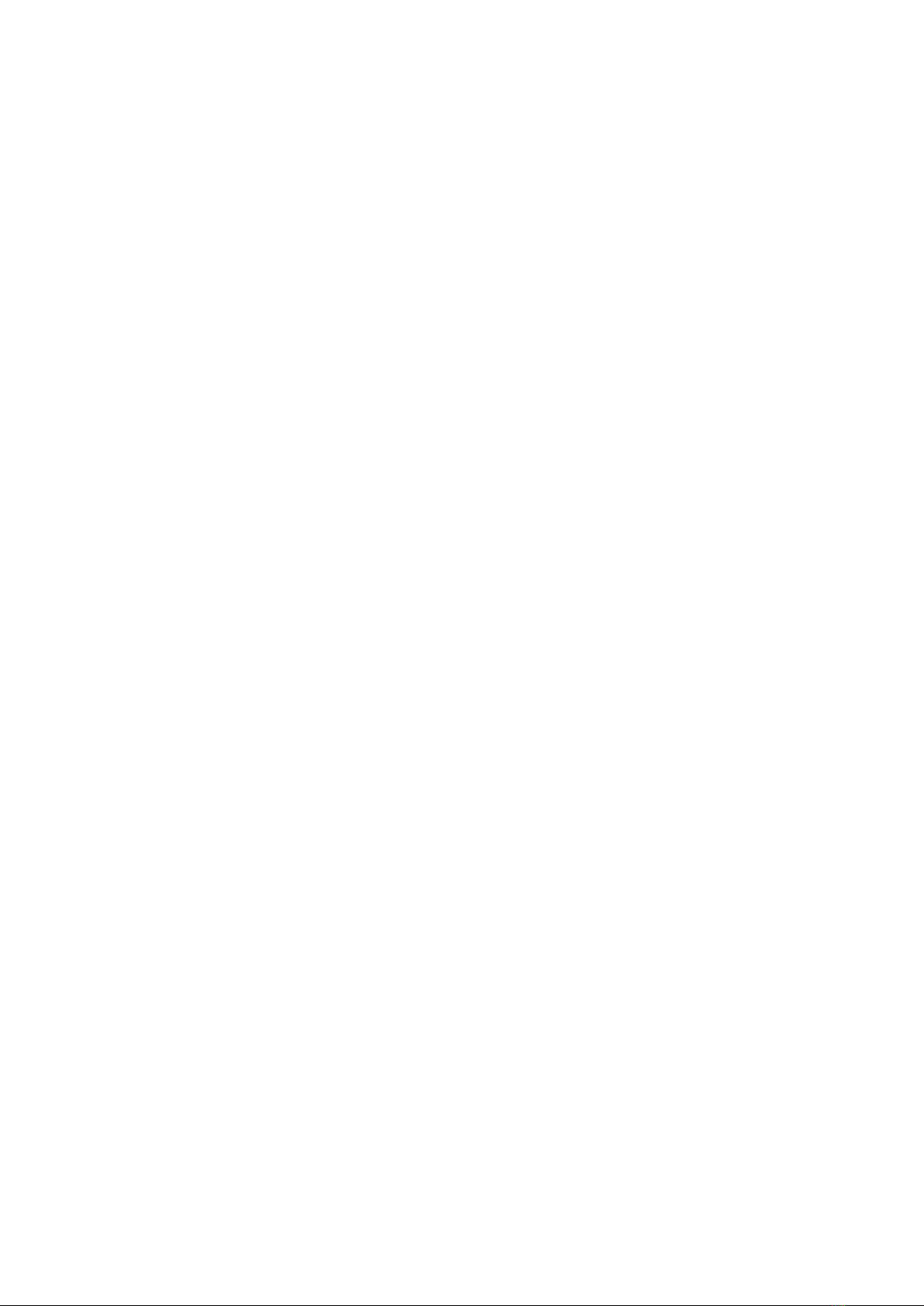
Ứng dụng CNTT Cơ bản
4.3.1. Giới thiệu các chương trình hỗ trợ tiếng Việt ....................................................... 62
4.3.2. Sử dụng Unikey ..................................................................................................... 64
MODULE IU3: MICROSOFT WORD ........................................................................... 66
CHƯƠNG 5: KIẾN THỨC CƠ BẢN VỀ VĂN BẢN ................................................... 66
5.1. Giới thiệu Microsoft Word ....................................................................................... 66
5.1.1. Khởi động và thoát khỏi Word .............................................................................. 66
5.1.2. Khởi động Word .................................................................................................... 66
5.1.3. Thoát khỏi Word .................................................................................................... 66
5.2. Các thành phần cơ bản trên màn hình Word ............................................................ 66
5.2.1. Các thao tác cơ bản trong Word ............................................................................ 70
5.2.2. Mở tập tin .............................................................................................................. 70
5.2.3. Lưu tập tin ............................................................................................................. 71
5.2.4. Trình bày hiển thị văn bản ..................................................................................... 72
5.2.5. Chế độ hiển thị văn bản ......................................................................................... 72
5.2.6. Các chế độ hiển thị khác ........................................................................................ 73
5.2.7. Nhập và hiệu chỉnh văn bản .................................................................................. 74
5.3. Các thành phần của văn bản ..................................................................................... 74
5.3.1. Cách nhập văn bản ................................................................................................. 74
5.3.2. Có hai kiểu ngắt trang: .......................................................................................... 75
5.4. Khối văn bản và các lệnh xử lý khối ........................................................................ 75
5.4.1. Chọn khối văn bản ................................................................................................. 75
5.4.2. Xóa khối văn bản ................................................................................................... 75
5.4.3. Sao chép (Copy), dán (Paste) ................................................................................ 75
5.4.4. Di chuyển (Cut), dán (Paste) ................................................................................. 76
5.4.5. Hủy và lặp lại một lệnh ......................................................................................... 76
5.5. Chèn tập tin và chèn ký tự đặc biệt (Symbol) .......................................................... 76
5.5.1. Chèn tập tin ............................................................................................................ 76
5.5.2. Chèn ký tự đặc biệt (Symbol) ............................................................................... 76
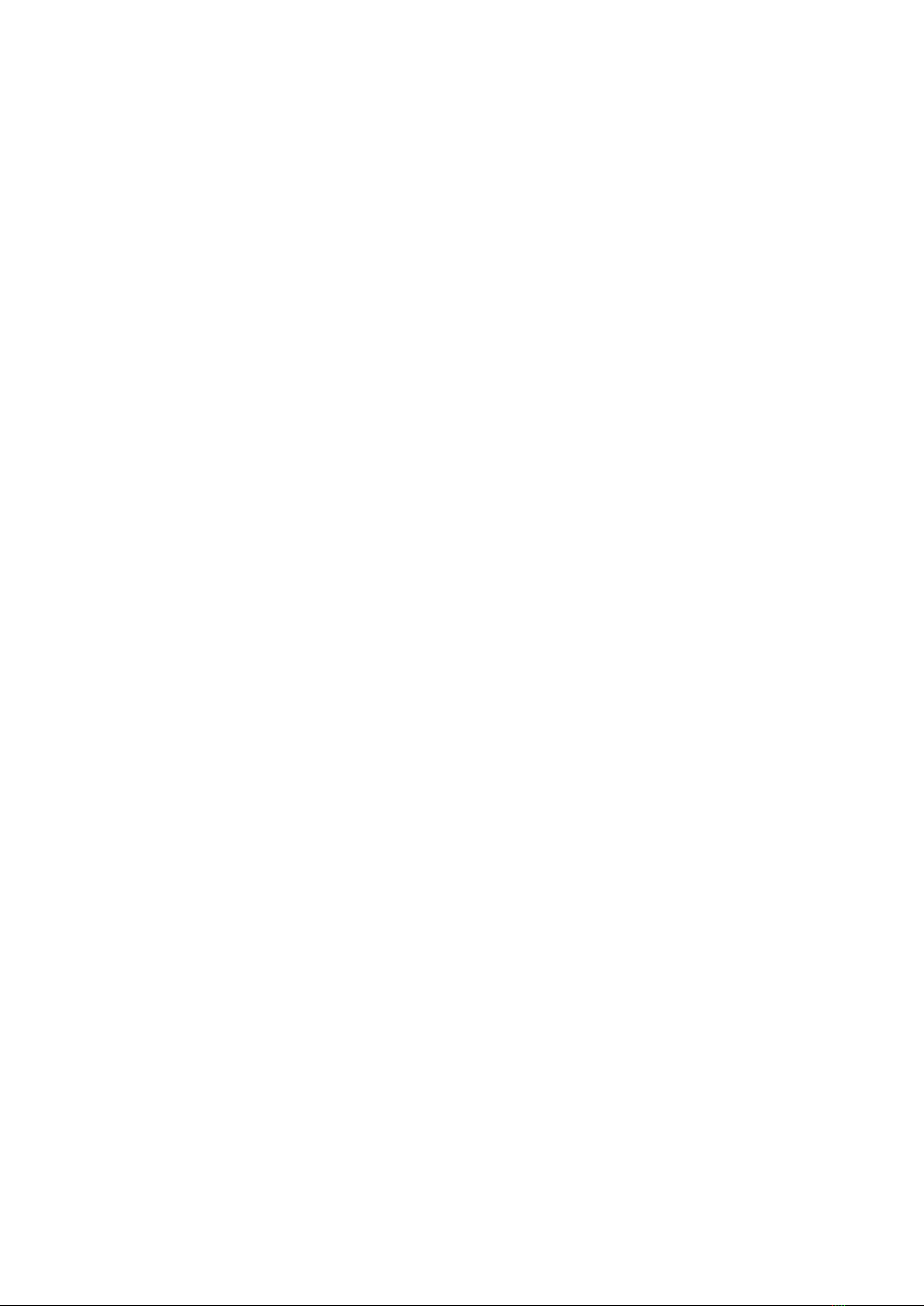
Ứng dụng CNTT Cơ bản
5.5.3. Tìm kiếm và thay thế văn bản (find and replace) .................................................. 77
5.6. Sử dụng tính năng Autocorrect ................................................................................. 78
5.6.1. Tạo một mục AutoCorrect ..................................................................................... 78
5.6.2. Chèn một mục AutoCorrrect vào tài liệu .............................................................. 78
5.6.3. Xóa một mục AutoCorrrect ................................................................................... 79
CHƯƠNG 6: ĐỊNH DẠNG VĂN BẢN ......................................................................... 83
6.1. Định dạng ký tự và phông chữ ................................................................................. 83
6.1.1. Định dạng kí tự ...................................................................................................... 83
6.1.2. Chuyển đổi loại chữ ............................................................................................... 85
6.2. Định dạng đoạn văn bản ........................................................................................... 86
6.2.1. Một số khái niệm ................................................................................................... 86
6.2.2. Canh lề đoạn văn bản ............................................................................................ 86
6.2.3. Điều chỉnh độ lệch các dòng trong đoạn so với lề bằng thước ............................. 87
6.2.4. Định dạng đoạn văn bản bằng cách sử dụng menu Home, nhóm Paragraph ........ 88
6.2.5. Tạo ký tự Drop Cap ............................................................................................... 89
6.2.6. Kẻ đường viền và tô nền cho đoạn văn bản .......................................................... 90
6.2.7. Kẻ đường viền và tô nền bằng menu Borders and Shading .................................. 90
6.2.8. Kẻ đường viền và tô nền bằng hộp thoại Borders and Shading ............................ 90
6.2.9. Đánh dấu và đánh số thứ tự ................................................................................... 91
6.2.9.1. Chèn ký hiệu in (Bullets) .............................................................................. 91
6.2.9.2. Đánh số thứ tự (Numbering) ......................................................................... 92
6.2.10. Đặt các Tab .......................................................................................................... 93
6.3. Văn bản dạng cột (columns) và các đối tượng khác ................................................. 94
6.4. Kiểu dáng (Style) ...................................................................................................... 95
6.4.1. Khái niệm .............................................................................................................. 95
6.4.2. Hiển thị và sử dụng Style ...................................................................................... 95
6.4.3. Ứng dụng Style vào đoạn và văn bản .................................................................... 96
6.4.4. Chọn và thay đổi tất cả các đối tượng có cùng một style ...................................... 96












![Đề thi Excel: Tổng hợp [Năm] mới nhất, có đáp án, chuẩn nhất](https://cdn.tailieu.vn/images/document/thumbnail/2025/20251103/21139086@st.hcmuaf.edu.vn/135x160/61461762222060.jpg)


![Bài tập Tin học đại cương [kèm lời giải/ đáp án/ mới nhất]](https://cdn.tailieu.vn/images/document/thumbnail/2025/20251018/pobbniichan@gmail.com/135x160/16651760753844.jpg)
![Bài giảng Nhập môn Tin học và kỹ năng số [Mới nhất]](https://cdn.tailieu.vn/images/document/thumbnail/2025/20251003/thuhangvictory/135x160/33061759734261.jpg)
![Tài liệu ôn tập Lý thuyết và Thực hành môn Tin học [mới nhất/chuẩn nhất]](https://cdn.tailieu.vn/images/document/thumbnail/2025/20251001/kimphuong1001/135x160/49521759302088.jpg)


![Trắc nghiệm Tin học cơ sở: Tổng hợp bài tập và đáp án [mới nhất]](https://cdn.tailieu.vn/images/document/thumbnail/2025/20250919/kimphuong1001/135x160/59911758271235.jpg)


![Giáo trình Lý thuyết PowerPoint: Trung tâm Tin học MS [Chuẩn Nhất]](https://cdn.tailieu.vn/images/document/thumbnail/2025/20250911/hohoainhan_85/135x160/42601757648546.jpg)


